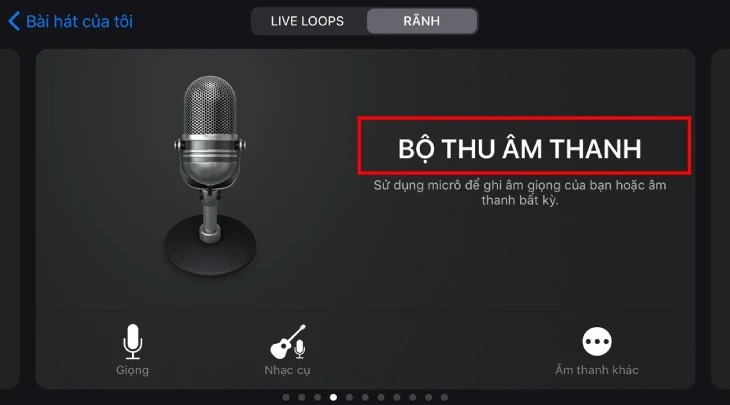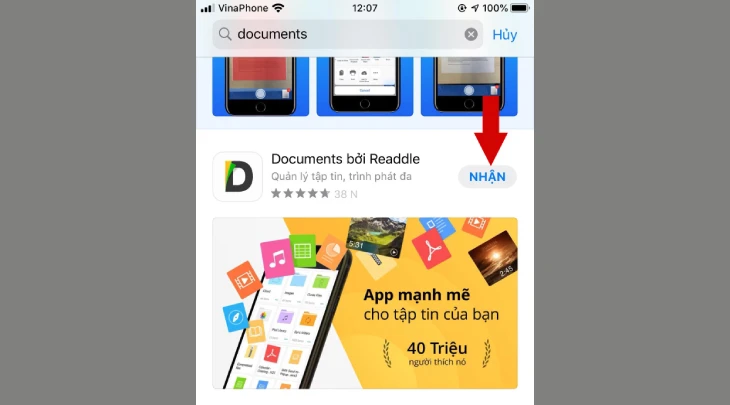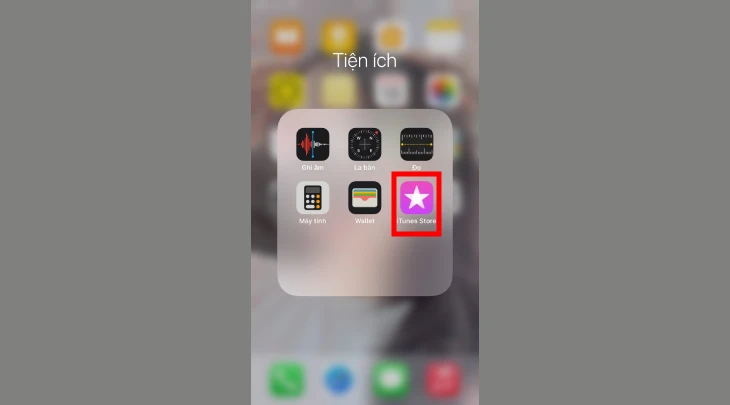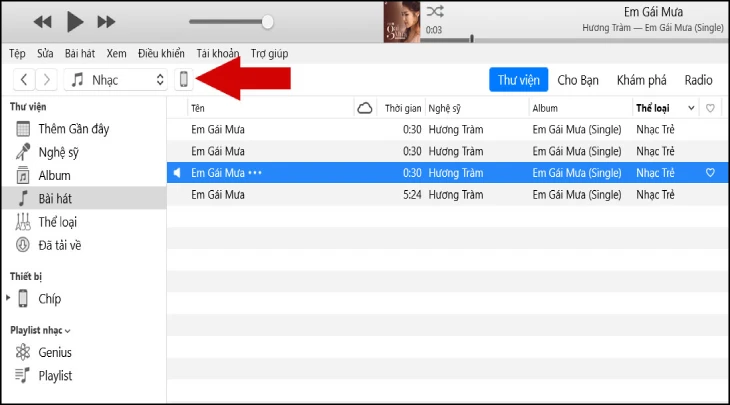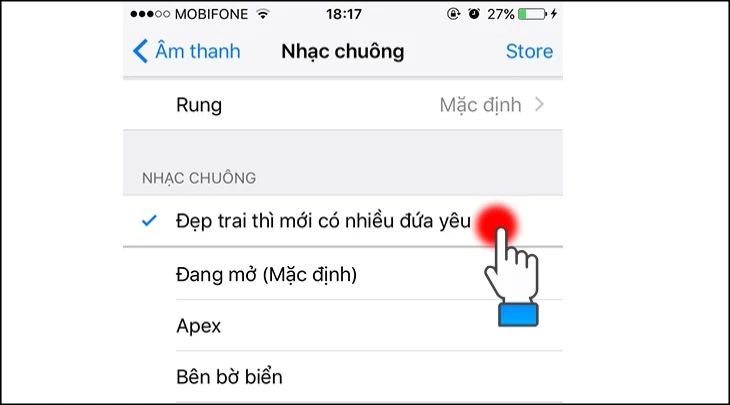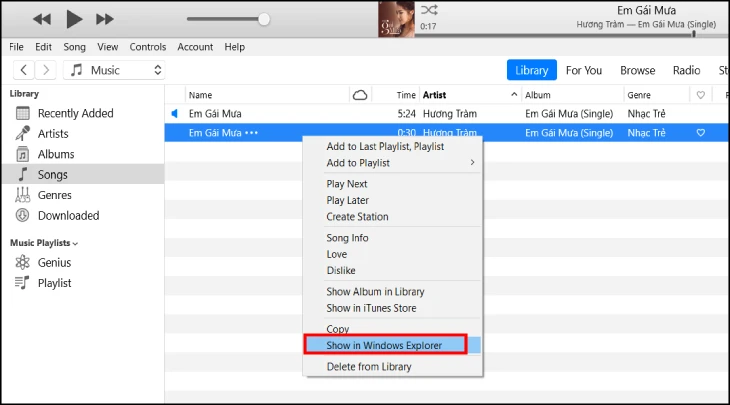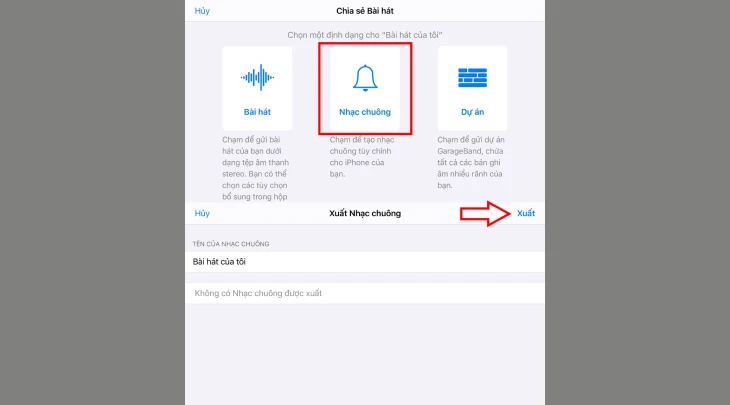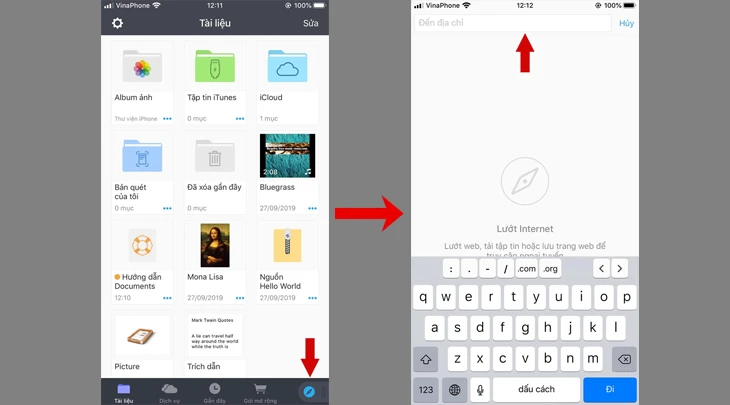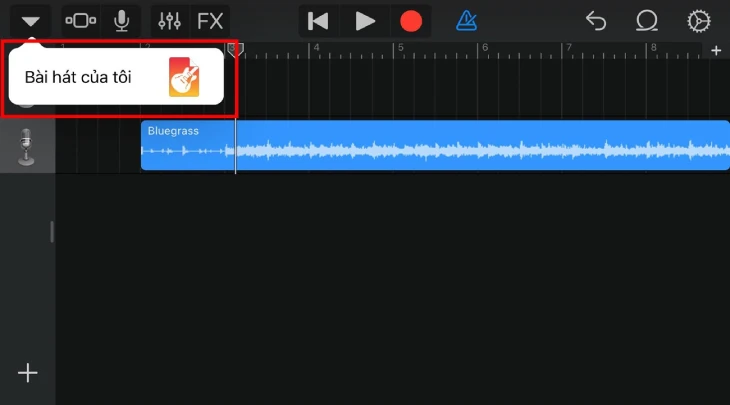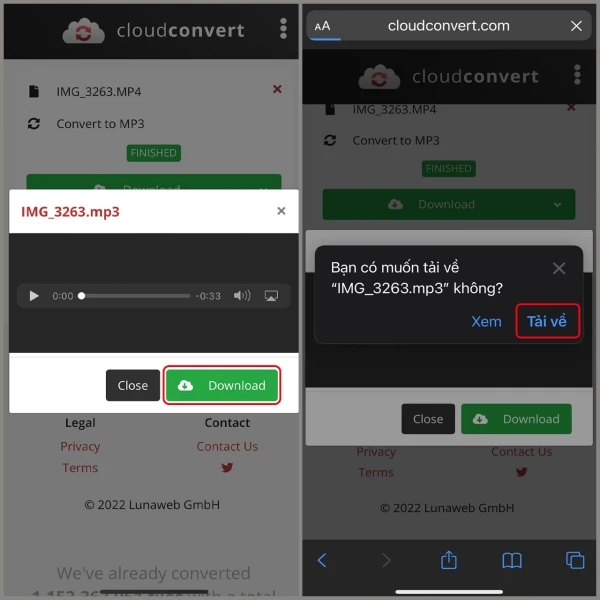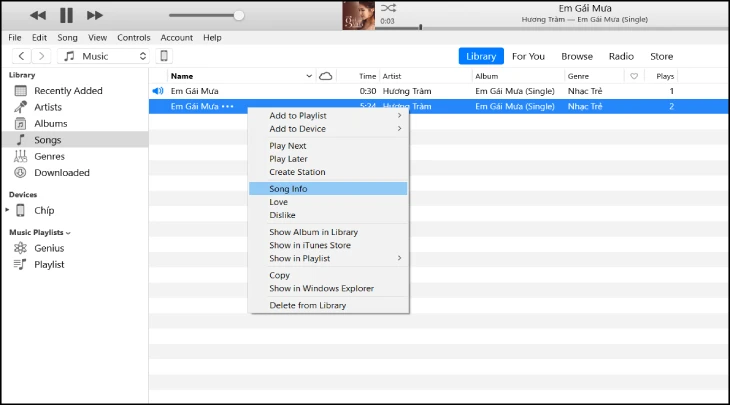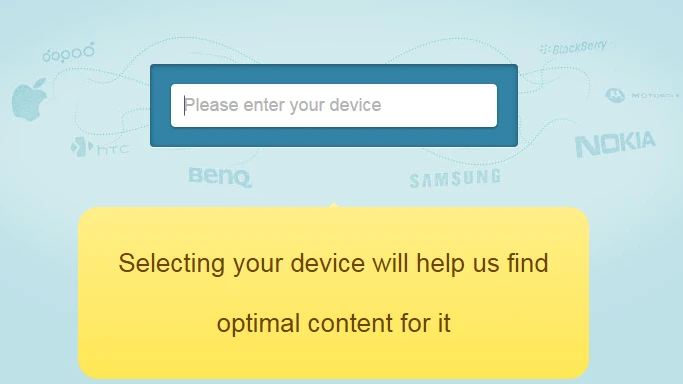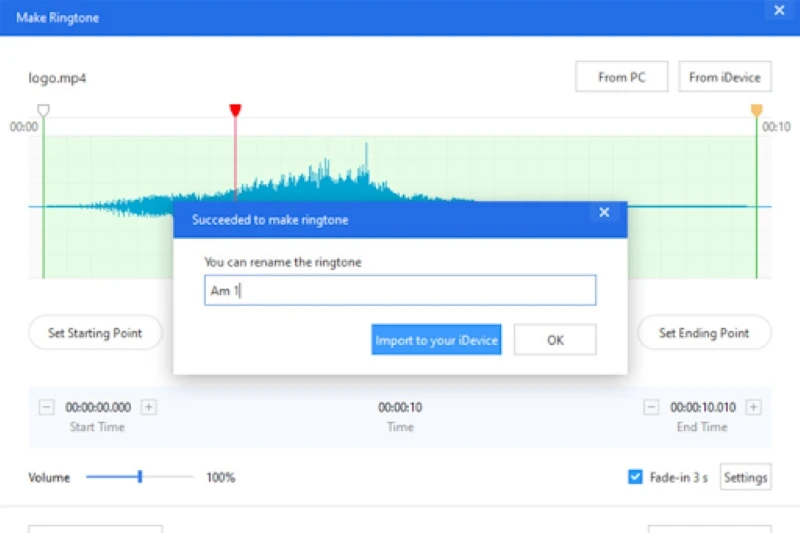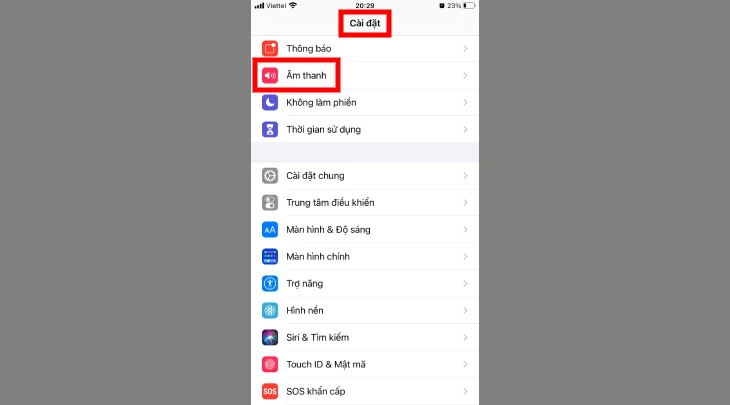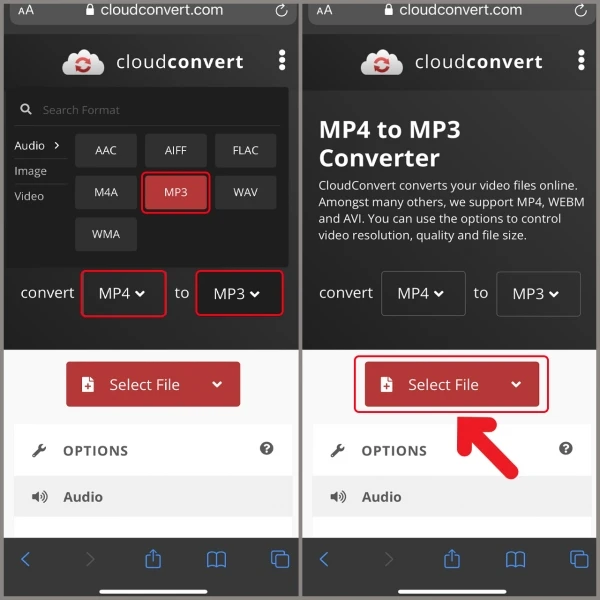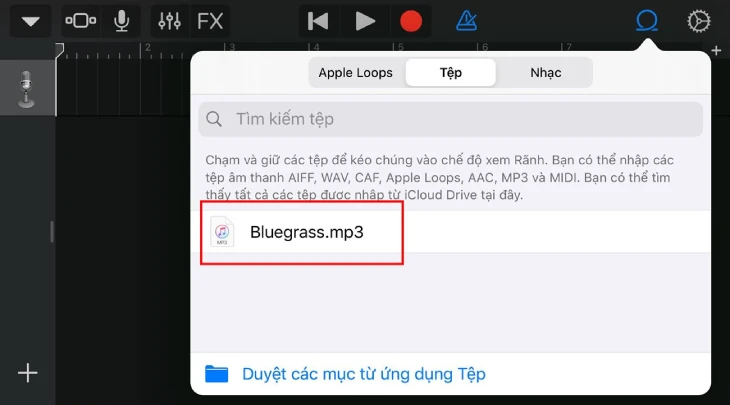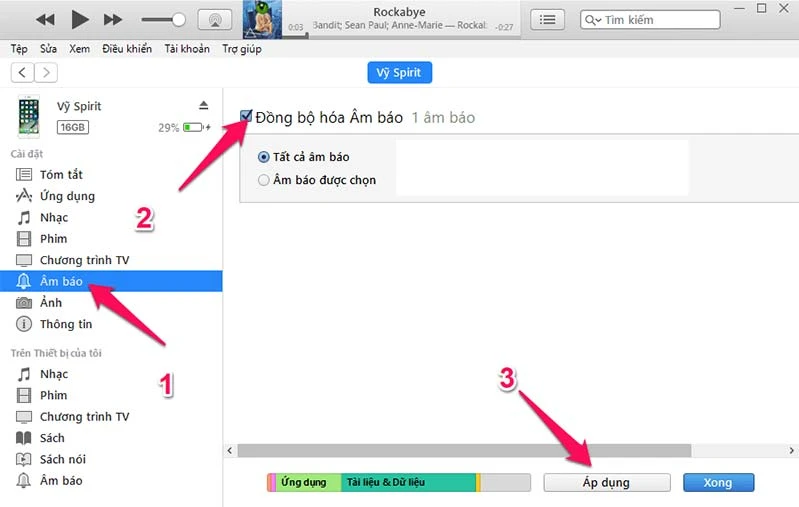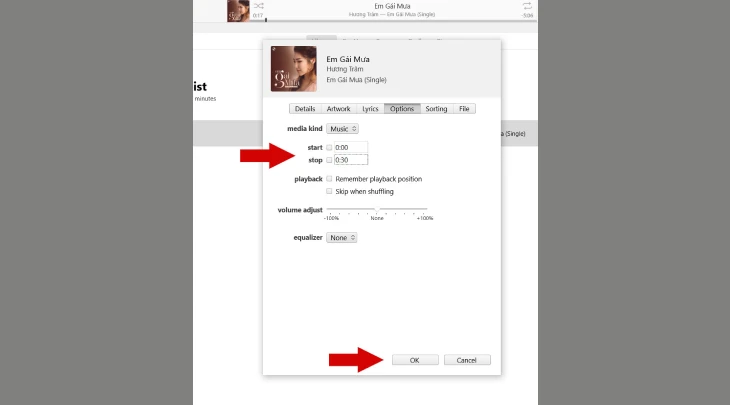Nhạc chuông trên iPhone không chỉ đơn thuần là âm thanh khi có cuộc gọi đến, mà còn là cách thể hiện cá tính và sở thích âm nhạc của chính bạn. Nếu bạn đang cảm thấy chán ngán với những bản nhạc chuông mặc định của iPhone, hãy cùng khám phá cách tải nhạc chuông cho iPhone một cách dễ dàng và thú vị dưới đây.
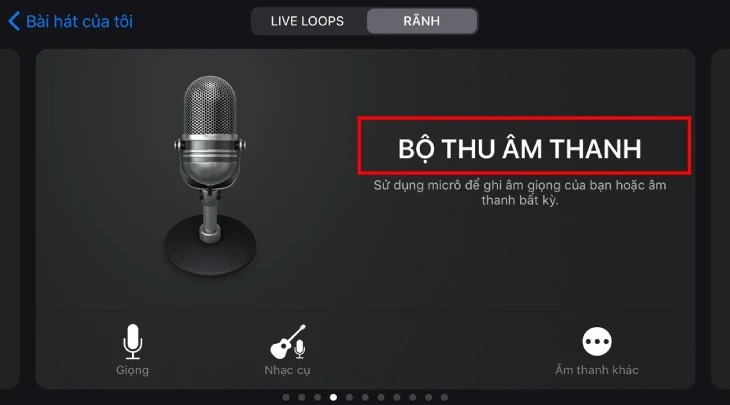
Những Cách Tải Nhạc Chuông iPhone Đơn Giản
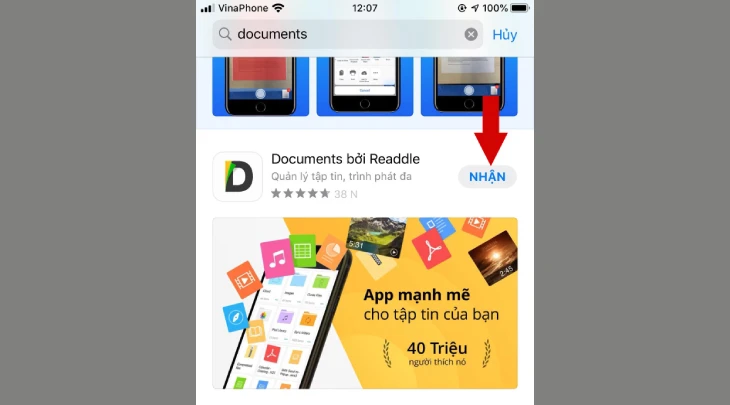
Cách 1: Sử Dụng iTunes
Bước 1: Mở Ứng Dụng iTunes
Đầu tiên, hãy mở ứng dụng
iTunes có sẵn trên điện thoại iPhone của bạn.
Bước 2: Chọn Bài Nhạc Thích Hợp
Tìm kiếm hoặc chọn bài hát mà bạn muốn tải làm nhạc chuông. Bạn sẽ cần thanh toán phí tải bài hát qua các hình thức như Momo hoặc thẻ tín dụng.
Bước 3: Truy Cập Cài Đặt
Truy cập vào phần “
Cài đặt”, sau đó chọn mục “
Âm thanh”.
Bước 4: Chọn Nhạc Chuông
Nhấn vào phần “
Nhạc chuông” rồi chọn bài hát mà bạn vừa tải về. Như vậy, nhạc chuông iPhone đã được thiết lập thành bài hát yêu thích của bạn.
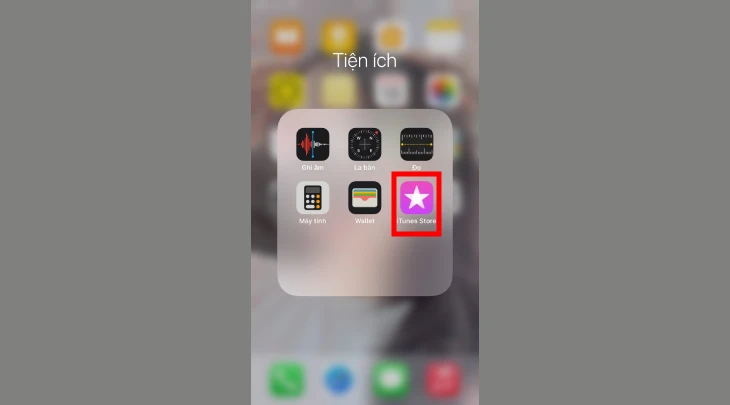
Cách 2: Sử Dụng Ứng Dụng GarageBand
Bước 1: Tải Ứng Dụng GarageBand
Tải ứng dụng
GarageBand trên App Store.
Bước 2: Mở GarageBand và Lựa Chọn Bộ Thu Âm Thanh
Mở ứng dụng, vuốt qua bên phải và nhấn vào mục “
Bộ thu âm thanh”.
Bước 3: Chọn Biểu Tượng Loop
Tại góc trái phía trên giao diện, nhấn vào biểu tượng 3 dấu gạch đứt rồi chọn biểu tượng Loop ở góc bên phải.
Bước 4: Tải Bài Nhạc
Chọn bài hát yêu thích muốn tải làm nhạc chuông.
Bước 5: Kéo Thả và Chỉnh Sửa Đoạn Nhạc
Nhấn giữ vào file bài hát rồi kéo thả sang bên trái để chỉnh sửa. Bạn có thể tùy chỉnh độ dài bài nhạc theo ý muốn.
Bước 6: Lưu Nhạc Chuông
Nhấn chọn biểu tượng hình tam giác ngược rồi chọn “
Bài hát của tôi” để lưu đoạn nhạc. Sau đó, nhấn giữ bản nhạc vừa lưu và chọn “
Chia sẻ”.
Bước 7: Xuất Nhạc Chuông
Chọn vào mục “
Nhạc chuông” rồi nhấn “
Xuất” để hoàn tất quá trình cài nhạc chuông iPhone bằng GarageBand.
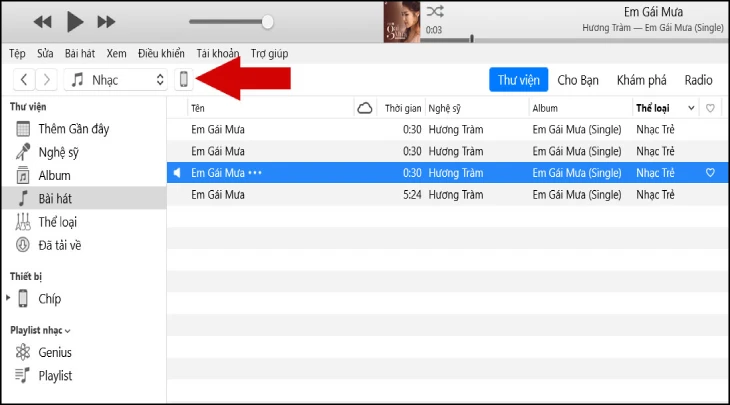
Cách 3: Sử Dụng Ứng Dụng Documents
Bước 1: Tải Ứng Dụng Documents
Tải ứng dụng
Documents về điện thoại của bạn. Đảm bảo thiết bị chạy iOS 11 trở lên.
Bước 2: Tìm Kiếm Bài Hát
Mở ứng dụng, nhấn vào biểu tượng la bàn và nhập tên trang web chứa bài hát muốn tải.
Bước 3: Tải Về
Nhập tên bài hát vào ô tìm kiếm và nhấn “
Download”, sửa tên bài hát và chọn “
Xong”.
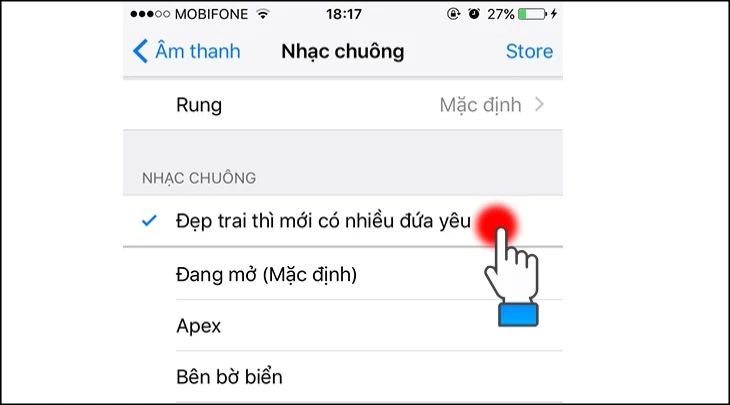
Cách 4: Sử Dụng 3uTools Trên Máy Tính
Bước 1: Kết Nối Điện Thoại Với Máy Tính
Liên kết iPhone với máy tính đã cài đặt công cụ
3uTools.
Bước 2: Chọn “Make Ringtone”
Từ thanh tùy chọn dưới giao diện, nhấn “
Make Ringtone”.
Bước 3: Chọn Đoạn Nhạc Thích Hợp
Mở bài nhạc muốn cài làm nhạc chuông rồi chọn đoạn nhạc ưng ý và ấn “
Generate Ringtone”.
Bước 4: Chèn Nhạc Chuông Vào iPhone
Chọn “Import to iDevice” để chèn trực tiếp đoạn nhạc vào iPhone.
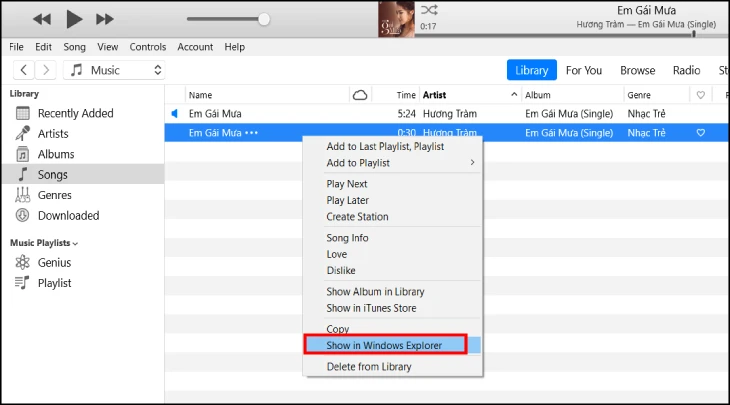
Tùy Chỉnh Nhạc Chuông Từ Video TikTok
Nếu bạn muốn cài đặt một đoạn nhạc từ video TikTok làm nhạc chuông, hãy làm theo các bước sau:
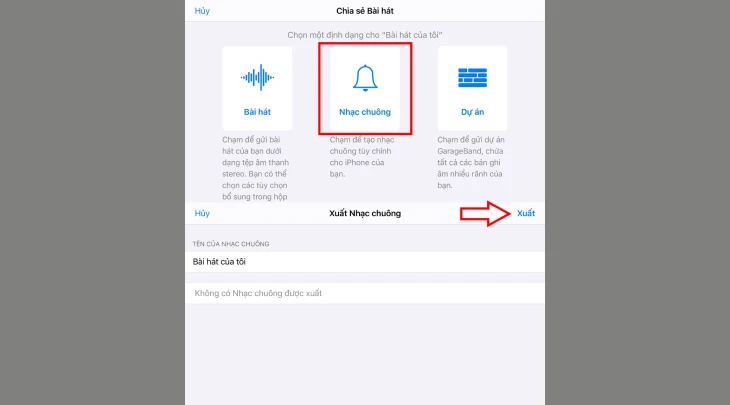
Bước 1: Tải Video TikTok
Mở ứng dụng TikTok và chọn video, sau đó nhấn “
Chia sẻ” và “
Lưu video”.
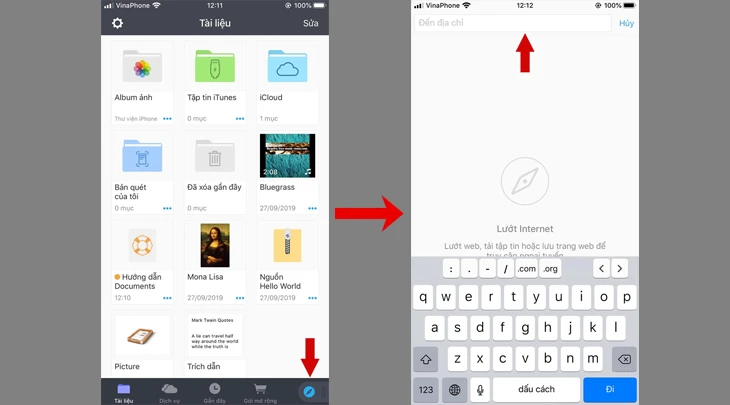
Bước 2: Chuyển Đổi Định Dạng
Truy cập trang
CloudConvert, chọn “Convert MP4 to MP3” và tải video TikTok lên.
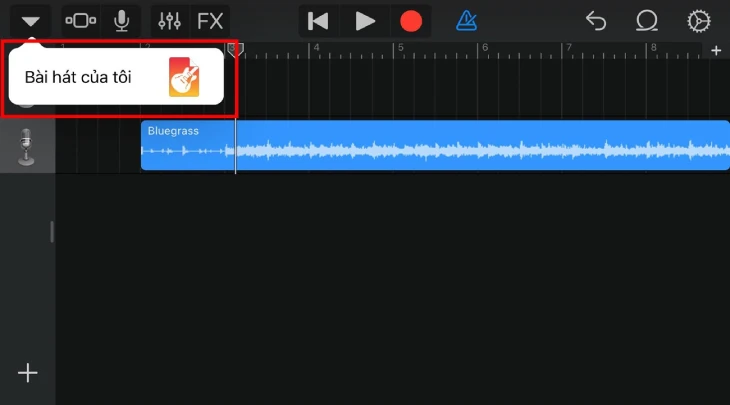
Bước 3: Tải Về File MP3
Khi hoàn tất chuyển đổi, chọn “
Download” để tải file mp3 về iPhone, sau đó cài đặt như hướng dẫn trước.
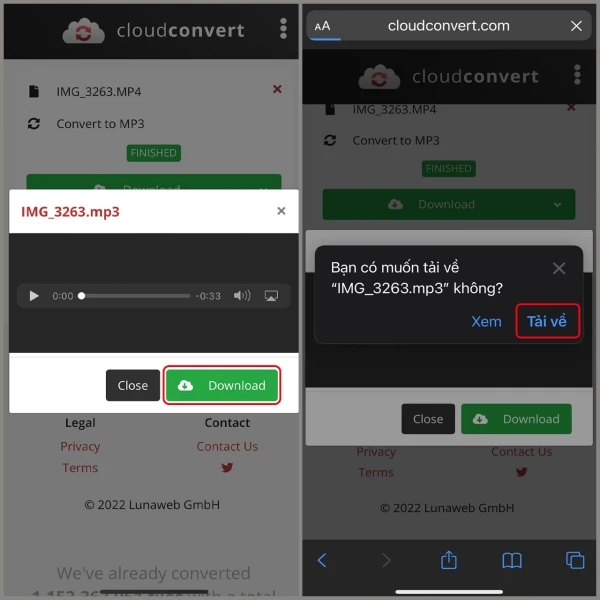
Cài Nhạc Chuông Qua Ứng Dụng Zedge
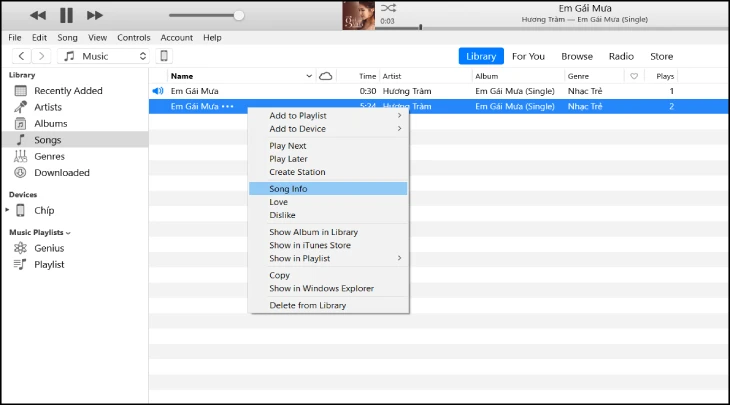
Bước 1: Cài Đặt Zedge
Tải ứng dụng
Zedge về điện thoại và thực hiện theo hướng dẫn để chọn nhạc.
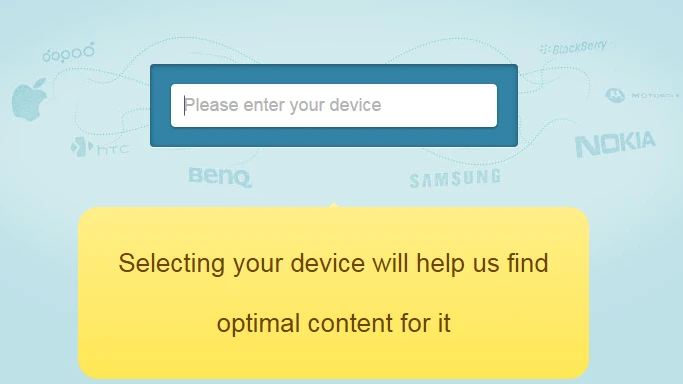
Bước 2: Nhập Tên Điện Thoại
Nhập tên điện thoại trong ứng dụng và tải bài nhạc yêu thích về máy, đảm bảo định dạng là “m4r”.
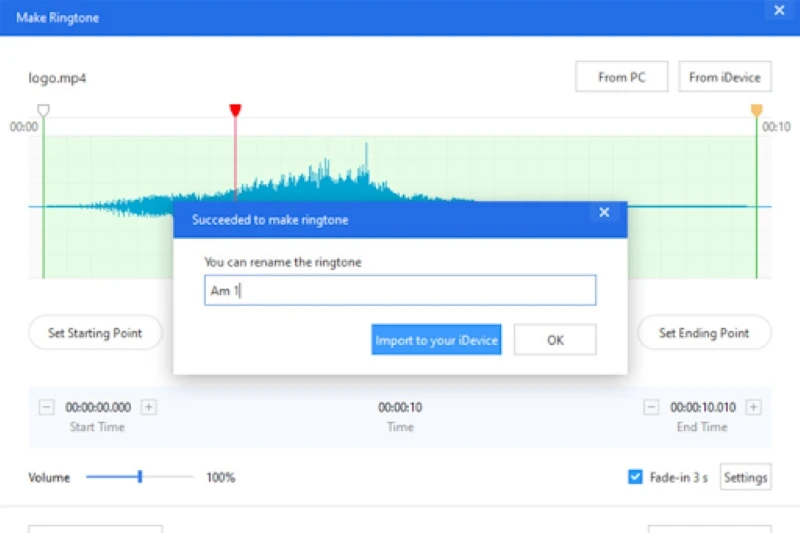
Bước 3: Đồng Bộ Hóa Với iTunes
Mở ứng dụng iTunes, kéo bản nhạc vào mục “Âm báo” và chọn đồng bộ hóa.
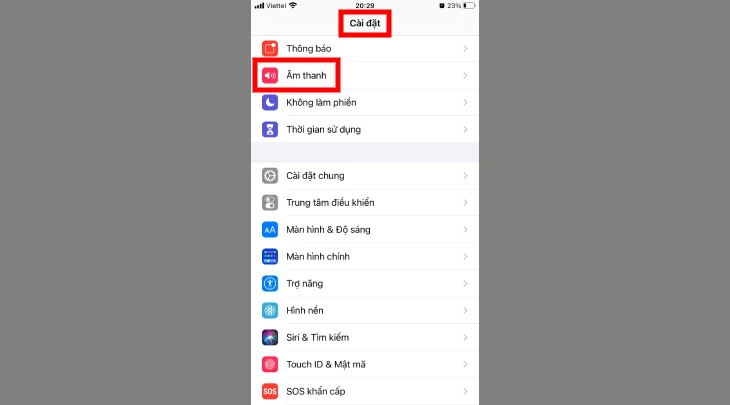
Cài Nhạc Chuông Qua Máy Tính
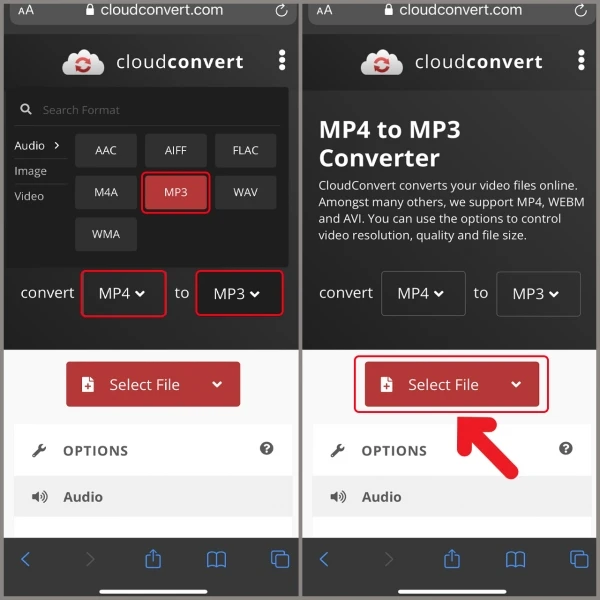
Sử Dụng iTunes
- Kết nối iPhone với máy tính.
- Mở iTunes và chọn bài hát để cài làm nhạc chuông.
- Chuyển đổi đuôi file nhạc thành .m4r.
- Đồng bộ hóa nhạc chuông qua iTunes.
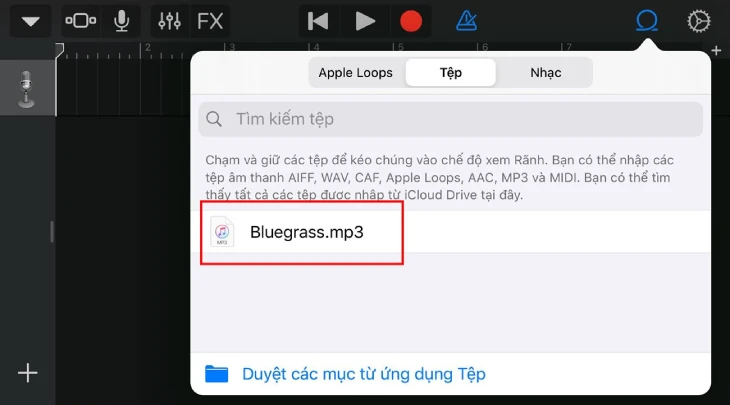
Sử Dụng iTools
- Tải iTools về máy tính và kết nối iPhone.
- Chọn “Ringtone Maker” và chọn bản nhạc.
- Thiết lập thời gian bắt đầu và kết thúc, sau đó lưu.
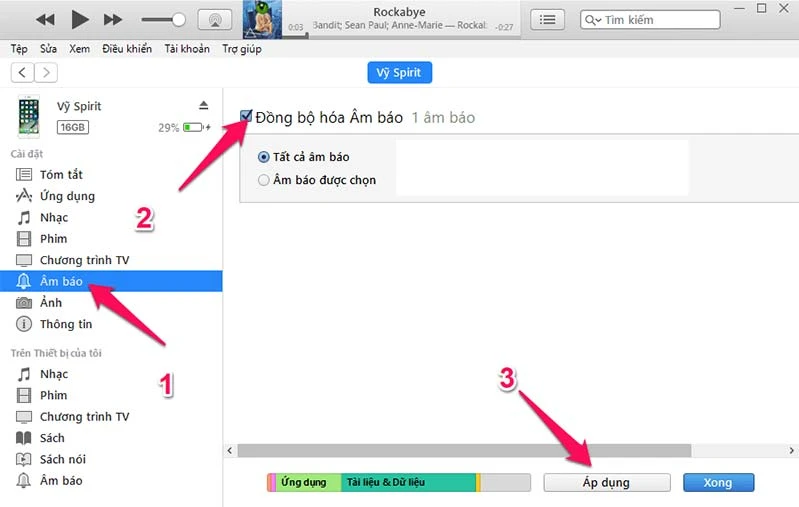
Lợi Ích Của Việc Thay Đổi Nhạc Chuông
- Khẳng Định Cá Tính: Một nhạc chuông độc đáo giúp bạn nổi bật hơn giữa đám đông.
- Thể Hiện Sở Thích Cá Nhân: Chọn nhạc chuông yêu thích thể hiện sở thích âm nhạc của bạn.
- Gợi Nhớ Tâm Trạng: Mỗi giai điệu có thể gợi nhớ những kỷ niệm và cảm xúc đặc biệt.
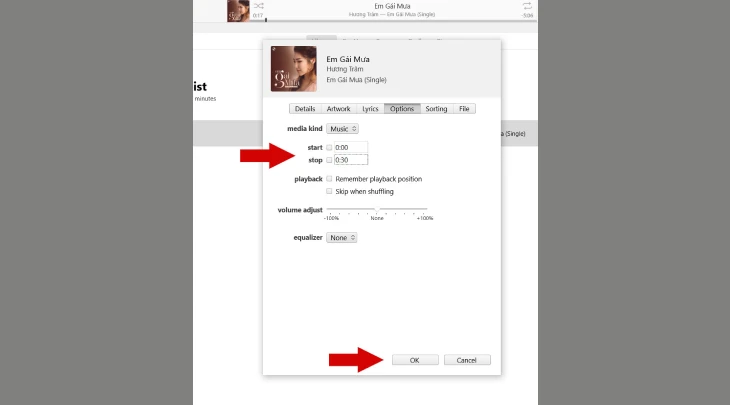
Kết Luận
Cài nhạc chuông iPhone theo cách riêng của bạn không chỉ làm cho chiếc điện thoại thêm phần thú vị mà còn giúp bạn khẳng định cá tính và phong cách sống. Hy vọng với những hướng dẫn chi tiết trên, bạn sẽ dễ dàng tải về và cài đặt nhạc chuông yêu thích cho chiếc điện thoại của mình. Hãy thử nghiệm ngay hôm nay để tìm ra âm thanh ưng ý nhất cho những cuộc gọi đến nhé!